Импорт настроек
Каждый тип актива, поддерживаемый Unity, имеет набор параметров импорта, которые влияют на внешний вид и поведение актива. Чтобы просмотреть параметры импорта актива, выберите его в режиме просмотра Project. Параметры импорта для этого актива появятся в Inspector. Отображаемые параметры будут отличаться в зависимости от типа выбранного объекта.Например, настройки импорта изображения позволят вам выбрать, будет ли оно импортировано в виде текстуры, 2D-спрайта или карты нормалей. Настройки импорта для файла FBX позволяют настраивать масштаб, генерировать нормали или координаты световой карты, а также разделять и обрезать анимационные клипы, определенные в файле.
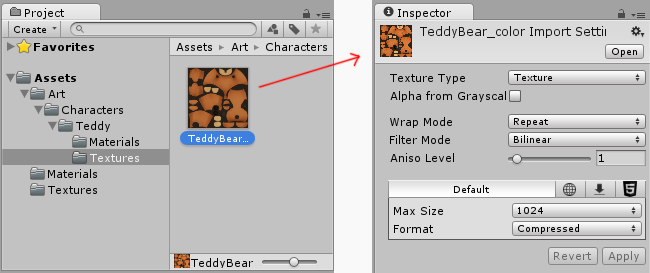
При нажатии на графический объект в окне проекта отображаются настройки импорта для этого объекта в Inspector
Для других типов ресурсов параметры импорта будут выглядеть по-другому. Различные настройки, которые вы увидите, будут зависеть от выбранного типа ресурса. Вот пример аудиоресурса с соответствующими настройками импорта, показанными в инспекторе.
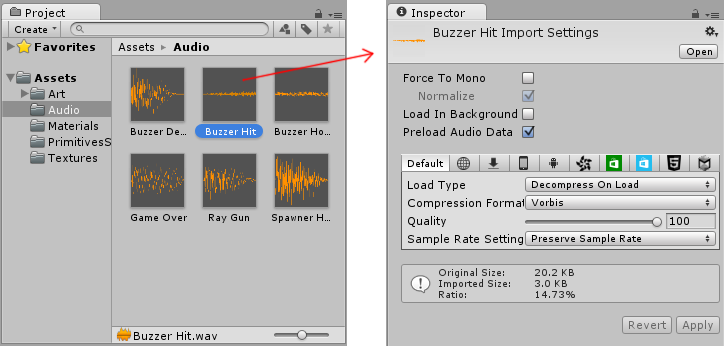 Для аудиоактива, выбранного в окне проекта, отображаются настройки импорта звука для этого ресурса в Inspector
Для аудиоактива, выбранного в окне проекта, отображаются настройки импорта звука для этого ресурса в InspectorЕсли вы разрабатываете кроссплатформенный проект, вы можете переопределить настройки по умолчанию и назначить различные параметры импорта для каждой платформы.
| VK | TG | OK |



0 Комментариев